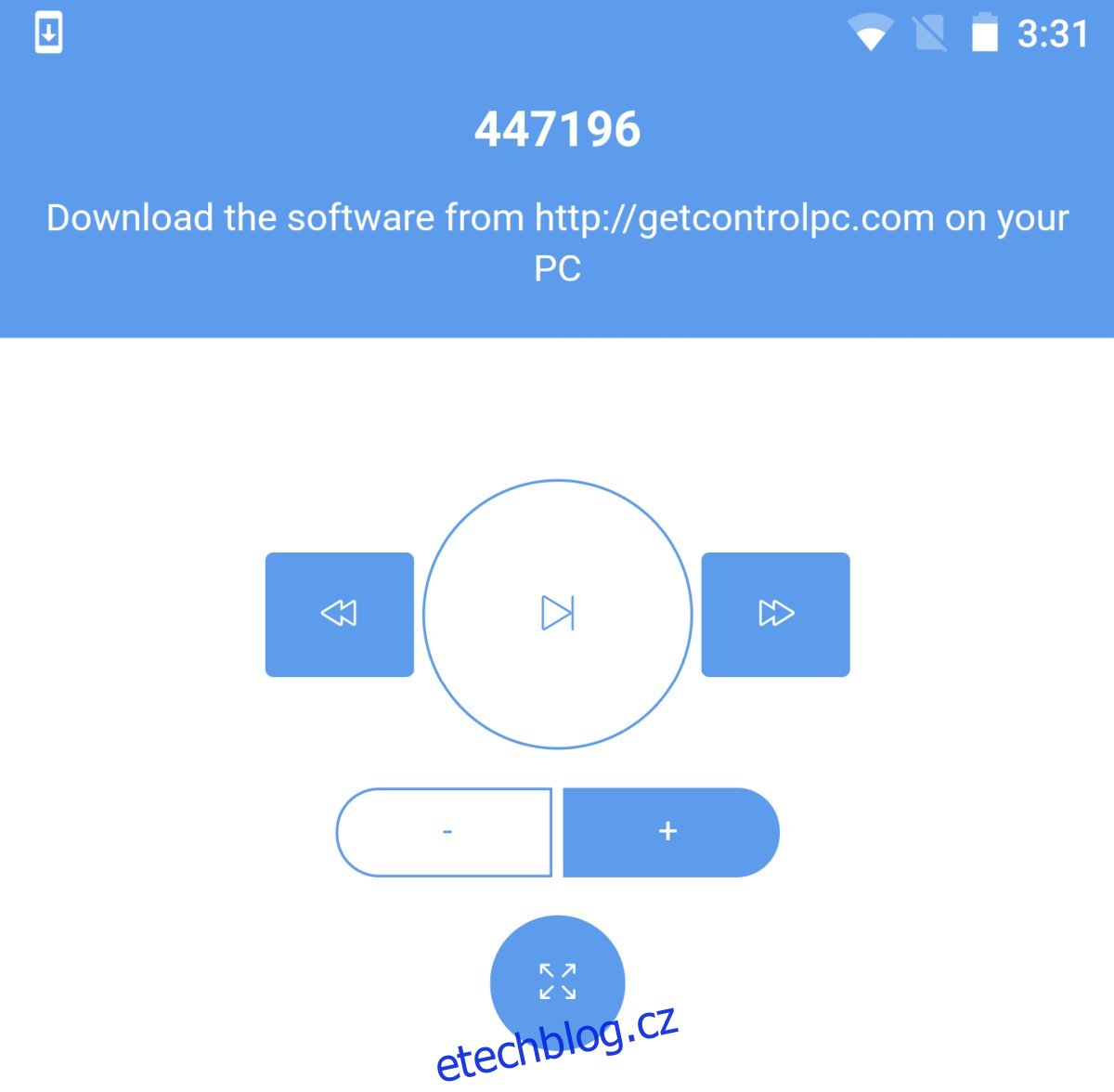Pokud máte SmartTV nebo Chromecast, můžete si Netflix užívat na velké obrazovce a snadno jej ovládat pomocí telefonu. Pokud nemáte žádné zařízení, pravděpodobně sledujete Netflix na počítači nebo v nejhorších časech na telefonu. Počítač nebo notebook lze připojit k pěknému širokoúhlému monitoru, takže nejste přesně omezeni pouze na sledování na malé obrazovce. Jediné, co chybí, je dálkové ovládání pro Netflix a opravdu nechybí. Netflix můžete ovládat z telefonu, jako by to byl dálkový ovladač, bez ohledu na to, zda se díváte na PC nebo Mac. Vše, co k tomu potřebujete, je správná aplikace. V případě počítače se systémem Windows funguje ControlPC.
ControlPC je bezplatná aplikace pro iOS a Android, která vám umožní ovládat Netflix na vašem PC pomocí telefonu. Má standardní tlačítka přehrávání/pozastavení, hlasitosti a další/předchozí. Musíte nainstalovat klienta ControlPC na plochu. Aby aplikace fungovala, musí být váš telefon a počítač ve stejné síti. Pokud používáte VPN pro Netflix, ujistěte se, že směrujete telefon přes stejné připojení.
Table of Contents
Na vašem telefonu
Otevřete aplikaci a podívejte se na horní stavový řádek. Uvidíte tam číslo. Toto číslo je to, co potřebujete k propojení telefonu a počítačových aplikací. Na svém telefonu nemusíte dělat nic jiného, než instalovat aplikaci.

Na vašem PC
Otevřete Netflix ve svém prohlížeči nebo aplikaci Netflix. Dále si stáhněte a spusťte klienta ControlPC. Požádá vás o zadání kódu. Tento kód je číslo v horní části aplikace na vašem telefonu. Zadejte jej.
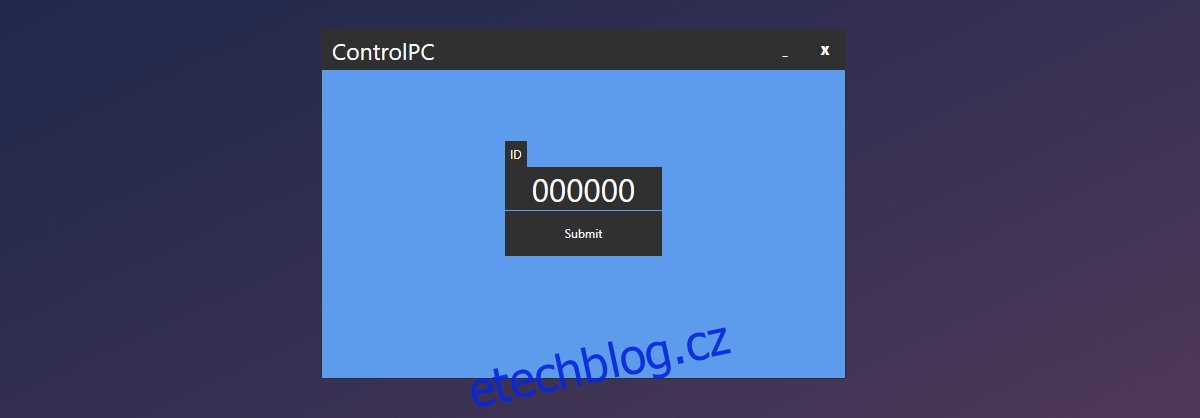
Ovládejte Netflix ze svého telefonu
Nyní, když máte obě aplikace nastavené, vyberte si něco, co budete hrát na Netflixu. Kdykoli chcete přehrát nebo pozastavit video, spravovat hlasitost, přejít na celou obrazovku nebo ji ukončit nebo přejít na další video v řadě, použijte mobilní aplikace ControlPC.
Aplikace fungují dobře, ale dochází k určitému zpoždění. Video můžete pozastavit a může trvat několik sekund, než se skutečně pozastaví na vašem počítači. Totéž platí pro ovládání hlasitosti a celé obrazovky.
Aplikace vám nedovolí procházet Netflix. Pokud chcete hledat něco, co byste mohli sledovat, budete si muset přitáhnout židli a použít klávesnici a myš.
Uživatelé Mac a iPhone
Výše uvedená aplikace funguje, pokud vlastníte počítač, ale podobné aplikace jsou dostupné pro macOS. Jedinou podmínkou je, že máte iPhone. Nainstalujte Aplikace Remote pro Mac a na svém iPhone nainstalujte Dálkové ovládání Netflix pro Mac. Obě aplikace jsou zdarma. Váš Mac a váš iPhone musí být ve stejné WiFi síti.
Aplikace pro Mac běží na liště nabídek. Klikněte na ikonu aplikace a vyberte QR kód. Na svém iPhonu otevřete aplikaci Netflix Remote Control pro Mac a naskenujte kód.
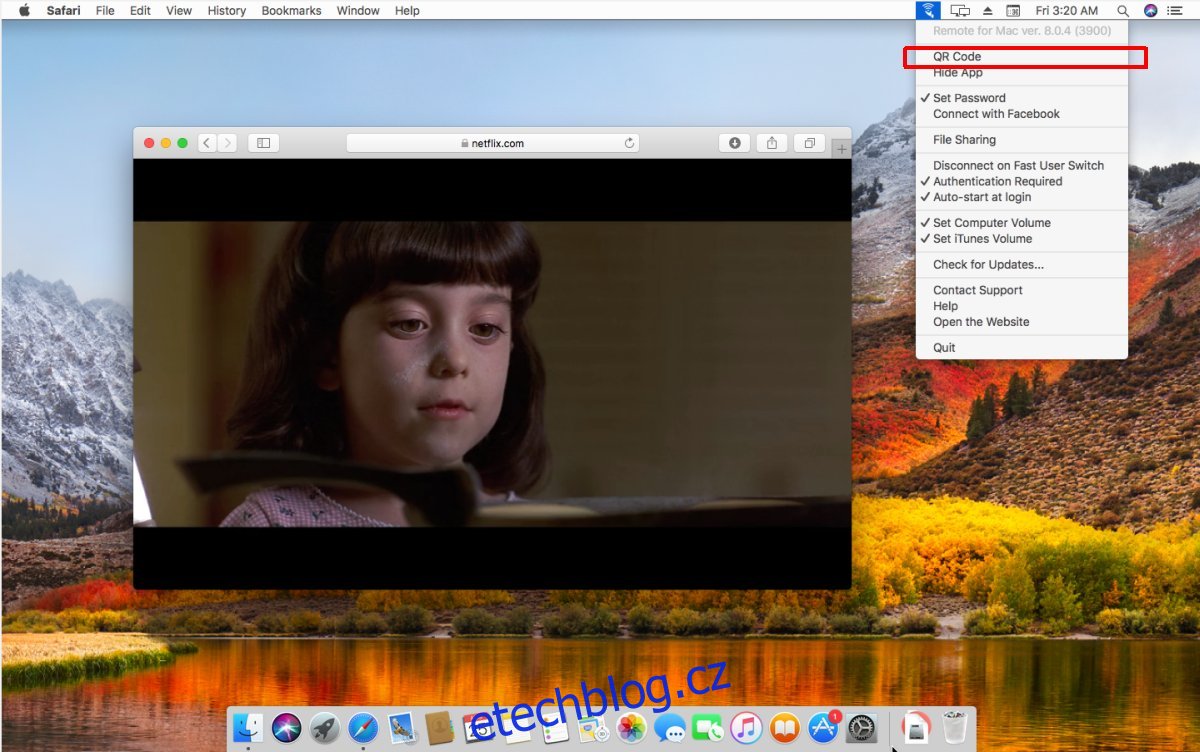
Jakmile se aplikace připojí k vašemu Macu, můžete ji použít k ovládání přehrávání Netflix.